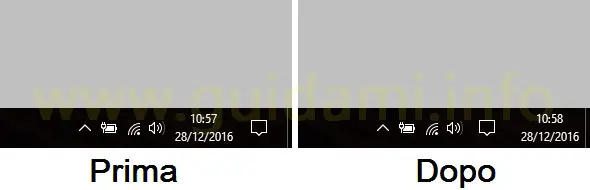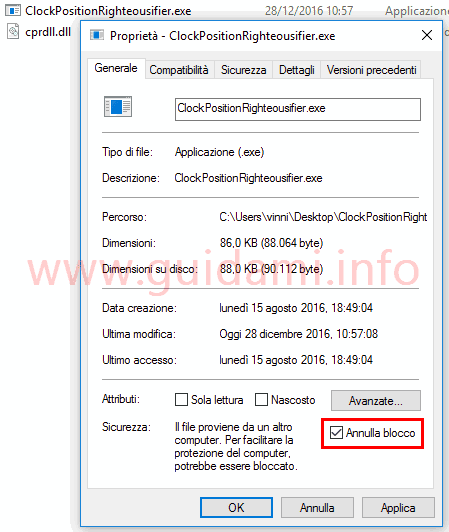Come spostare l’ora e la data di Windows 10 alla fine della barra delle applicazioni dopo l’icona del Centro notifiche
Gli utenti più pignoli sicuramente avranno notato che rispetto alle precedenti versioni di sistema su Windows 10 l’ora e la data non sono visualizzate tutto a destra alla fine dell’area di notifica della barra delle applicazioni, bensì sono precedute dall’icona/pulsante del Centro notifiche.
Se per qualcuno questo cambiamento non risulta essere di proprio gradimento a seguire andremo ora a vedere due modi per riavere l’orologio e la data di Windows 10 alla fine della barra delle applicazioni come in Windows 7 e tutte le altre versioni precedenti (e come nell’esempio qui sotto in figura).
Primo metodo – Nascondere l’icona del Centro notifiche
Personalmente reputo il Centro notifiche di Windows 10 una caratteristica utile per tenere facilmente sotto controllo i vari messaggi di sistema che hanno a che fare con gli aggiornamenti Windows Update disponibili o installati, problemi con le periferiche USB collegate al PC, manutenzione e via dicendo, oltre alla comodità dei collegamenti rapidi disponibili nella parte inferiore del Centro notifiche con i quali accedere con un clic alle impostazioni e altre funzionalità di Windows 10.
Ma se il Centro notifiche è una risorsa che non si utilizza allora lo si può rimuovere per lasciare la sua posizione all’orologio che in questo modo verrà visualizzato alla fine dell’area di notifica della barra delle applicazioni di Windows 10.
Per fare ciò, come nell’esempio sopra in figura e come già illustrato in questa guida dedicata, ci si deve portare in Start > Impostazioni > Personalizzazione > Barra delle applicazioni > Attiva o disattiva icone di sistema e qui impostare il “Centro notifiche” su “Disattivato“.
Come si avrà modo di notare subito dopo il pulsante “Centro notifiche” scomparirà dall’area di notifica della barra delle applicazioni di Windows 10 lasciando il suo posto all’ora e alla data che adesso verranno visualizzate tutto a destra.
Secondo metodo – Programma di terze parti
Se invece si reputa utile il Centro notifiche di Windows 10 e dunque non si vuole nascondere la sua icona nella barra delle applicazioni, allora per mostrare comunque alla fine dell’area di notifica l’orologio è necessario servirsi del software di terze parti ClockPositionRighteousifier sviluppato appositamente per lo scopo.
1. Scaricare ClockPositionRighteousifier da questa pagina e al termine del download estrarne il contenuto dall’archivio.
2. Aprire la cartella ClockPositionRighteousifier-master, qui portarsi nella cartella binaries e al suo interno aprire la sottocartella CPR_x64 se si dispone di un sistema operativo a 64 bit, oppure aprire la sottocartella CPR_x86 se invece il proprio sistema operativo è a 32 bit. In entrambi i casi poi procedere come segue.
3. Fare un clic destro di mouse sull’eseguibile ClockPositionRighteousifier.exe e nel menu contestuale che comparirà cliccare la voce “Proprietà“. Nella finestra delle proprietà che verrà visualizzata, come nell’esempio sotto in figura:
nella scheda “Generale” in basso attivare la casella dell’opzione “Annulla blocco” e confermare cliccando i pulsanti Applica e OK. Ripetere la stessa procedura con il file cprdll.dll.
4. Infine non resta che avviare il file eseguibile ClockPositionRighteousifier.exe facendoci sopra un doppio clic di mouse.
Ed ecco che subito dopo l’orologio di Windows 10 e l’ora verranno visualizzati alla fine dell’area di notifica della barra delle applicazioni.
Qualora in futuro si decidesse di eliminare ClockPositionRighteousifier.exe, per farlo si dovrà procedere forzatamente con il programma gratis Unlocker.
LEGGI ANCHE: Mostrare o nascondere cartelle nel menu Start di Windows 10
Se per qualcuno questo cambiamento non risulta essere di proprio gradimento a seguire andremo ora a vedere due modi per riavere l’orologio e la data di Windows 10 alla fine della barra delle applicazioni come in Windows 7 e tutte le altre versioni precedenti (e come nell’esempio qui sotto in figura).
Primo metodo – Nascondere l’icona del Centro notifiche
Personalmente reputo il Centro notifiche di Windows 10 una caratteristica utile per tenere facilmente sotto controllo i vari messaggi di sistema che hanno a che fare con gli aggiornamenti Windows Update disponibili o installati, problemi con le periferiche USB collegate al PC, manutenzione e via dicendo, oltre alla comodità dei collegamenti rapidi disponibili nella parte inferiore del Centro notifiche con i quali accedere con un clic alle impostazioni e altre funzionalità di Windows 10.
Ma se il Centro notifiche è una risorsa che non si utilizza allora lo si può rimuovere per lasciare la sua posizione all’orologio che in questo modo verrà visualizzato alla fine dell’area di notifica della barra delle applicazioni di Windows 10.
Per fare ciò, come nell’esempio sopra in figura e come già illustrato in questa guida dedicata, ci si deve portare in Start > Impostazioni > Personalizzazione > Barra delle applicazioni > Attiva o disattiva icone di sistema e qui impostare il “Centro notifiche” su “Disattivato“.
Come si avrà modo di notare subito dopo il pulsante “Centro notifiche” scomparirà dall’area di notifica della barra delle applicazioni di Windows 10 lasciando il suo posto all’ora e alla data che adesso verranno visualizzate tutto a destra.
Secondo metodo – Programma di terze parti
Se invece si reputa utile il Centro notifiche di Windows 10 e dunque non si vuole nascondere la sua icona nella barra delle applicazioni, allora per mostrare comunque alla fine dell’area di notifica l’orologio è necessario servirsi del software di terze parti ClockPositionRighteousifier sviluppato appositamente per lo scopo.
1. Scaricare ClockPositionRighteousifier da questa pagina e al termine del download estrarne il contenuto dall’archivio.
2. Aprire la cartella ClockPositionRighteousifier-master, qui portarsi nella cartella binaries e al suo interno aprire la sottocartella CPR_x64 se si dispone di un sistema operativo a 64 bit, oppure aprire la sottocartella CPR_x86 se invece il proprio sistema operativo è a 32 bit. In entrambi i casi poi procedere come segue.
3. Fare un clic destro di mouse sull’eseguibile ClockPositionRighteousifier.exe e nel menu contestuale che comparirà cliccare la voce “Proprietà“. Nella finestra delle proprietà che verrà visualizzata, come nell’esempio sotto in figura:
nella scheda “Generale” in basso attivare la casella dell’opzione “Annulla blocco” e confermare cliccando i pulsanti Applica e OK. Ripetere la stessa procedura con il file cprdll.dll.
4. Infine non resta che avviare il file eseguibile ClockPositionRighteousifier.exe facendoci sopra un doppio clic di mouse.
Ed ecco che subito dopo l’orologio di Windows 10 e l’ora verranno visualizzati alla fine dell’area di notifica della barra delle applicazioni.
Qualora in futuro si decidesse di eliminare ClockPositionRighteousifier.exe, per farlo si dovrà procedere forzatamente con il programma gratis Unlocker.
LEGGI ANCHE: Mostrare o nascondere cartelle nel menu Start di Windows 10